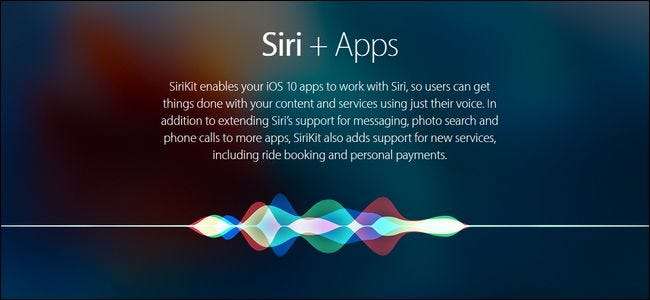
Sebuah fitur di balik layar di iOS 10, SiriKit, memudahkan Anda untuk mengontrol dan menggunakan aplikasi favorit Anda dengan Siri – jika Anda tahu di mana mencarinya. Mari kita siapkan kontrol suara baru ini dan mencobanya.
Bagaimana Ini Bekerja dan Apa yang Anda Butuhkan
iOS 10 mengantarkan kerangka kerja untuk mengintegrasikan aplikasi mereka ke dalam asisten suara Apple, Siri. Secara historis, satu-satunya hal yang dapat Anda kendalikan dengan Siri melalui perintah suara adalah Aplikasi Apple dan Aksesori HomeKit terintegrasi ke dalam sistem HomeKit .
TERKAIT: 26 Hal yang Sebenarnya Berguna yang Dapat Anda Lakukan dengan Siri
Hal terdekat yang bisa Anda lakukan untuk benar-benar “mengontrol” aplikasi pihak ketiga adalah dengan meluncurkannya, karena Siri dapat menangani fungsi berbasis sistem operasi seperti meluncurkan aplikasi. Jadi kamu bisa meluncurkan , katakanlah, aplikasi Uber, tetapi Anda tidak dapat meminta Siri untuk benar-benar menyebut Anda tumpangan Uber tanpa interaksi Anda dengan aplikasi itu sendiri.
Semua itu telah berubah sekarang. Jika seorang pengembang ingin berintegrasi dengan Siri, mereka dengan senang hati melakukannya. Satu-satunya batasan pada Siri yang mengontrol aplikasi daftar tugas favorit Anda, aplikasi musik, atau alat lain yang menurut Anda akan sangat ditingkatkan dengan perintah suara, adalah apakah pengembang mengadopsinya atau tidak.
Dengan pemikiran tersebut, Anda hanya membutuhkan dua hal. Pertama, Anda memerlukan perangkat yang menjalankan setidaknya iOS 10 dengan Siri diaktifkan.
Kedua, Anda memerlukan aplikasi yang mendukung integrasi Siri. Tidak yakin jika Anda melakukannya? Kami akan menunjukkan kepada Anda cara memeriksa apakah ada aplikasi Anda yang berfungsi dan kemudian mengarahkan Anda ke beberapa untuk mencoba jika Anda membutuhkannya.
Terakhir, Anda perlu mengaktifkan integrasi Siri untuk setiap aplikasi sebelum dapat berfungsi dengan Siri. Mari kita lihat ketiganya sekarang agar Anda siap dan bekerja.
Langkah Satu: Periksa Ulang Siri Apakah Aktif
Sebelum kita menyelam, mari kita periksa kembali apakah Siri aktif dan, idealnya, nyalakan "Hai Siri!" untuk kontrol handsfree aplikasi kami. Sekarang Anda mungkin mengatakan “Teman-teman, saya sangat tahu bahwa Siri sudah aktif” –baiklah menghibur kita. Jalur yang harus kita ambil untuk menyelesaikan tutorial membawa kita ke menu ini, jadi tidak ada salahnya untuk memeriksa cara Anda menuju hal-hal yang baik.
Luncurkan Aplikasi Pengaturan lalu gulir ke bawah ke "Siri" dan pilih.
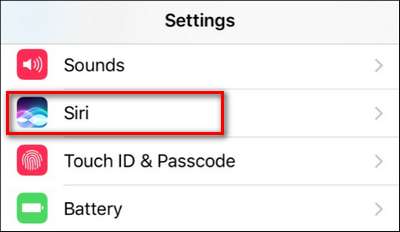
Konfirmasikan bahwa, setidaknya, "Siri" diaktifkan. Kami juga merekomendasikan untuk menyalakan "Izinkan 'Hey Siri'" untuk kontrol suara handsfree saat dicolokkan dan diisi daya.
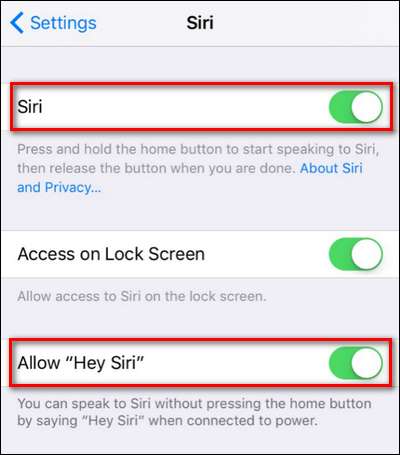
Setelah Anda mengonfirmasi itu, sekarang saatnya mengaktifkan integrasi aplikasi ke Siri.
Langkah Kedua: Aktifkan Integrasi Siri
Siri, secara praktis, tidak secara otomatis mengaktifkan dukungan untuk semua aplikasi di ponsel Anda yang mendukung Siri. Lagi pula, mengapa Anda menginginkan perintah suara tambahan acak yang tidak ingin Anda gunakan (tetapi itu mungkin terpicu secara tidak sengaja)?
Karena itu, Anda perlu menggulir ke bawah menu Pengaturan> Siri yang baru kami buka dan mencari entri "Dukungan Aplikasi". Pilih itu.
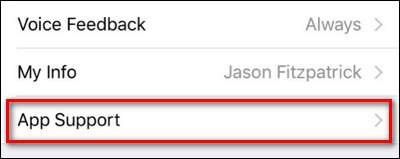
Di menu "App Support", Anda akan melihat semua aplikasi yang diinstal di perangkat Anda yang mendukung Siri. Alihkan aplikasi apa pun yang Anda inginkan dari default ke aktif.
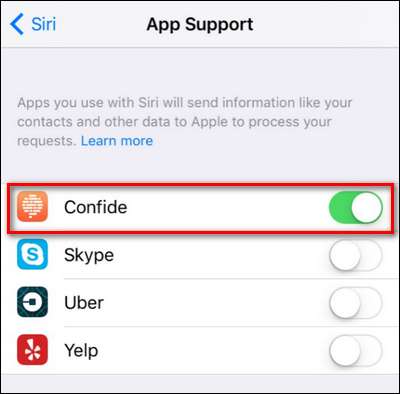
Belum punya apa-apa di daftar Anda? Anda bisa meraih Curhat atau WhatsApp jika Anda ingin mencoba perpesanan yang digerakkan Siri, Uber atau Mengangkat jika Anda ingin menelepon tumpangan dengan suara Anda, Fico atau Runtastic untuk mengeluarkan perintah untuk memulai dan mengakhiri latihan Anda, atau bahkan mengirim uang ke teman Venmo atau Uang Persegi .
TERKAIT: Cara Menginstal, Mengelola, dan Menggunakan Aplikasi iMessage
Sayangnya, menemukan aplikasi yang mendukung fitur ini agak merepotkan, karena tidak ada tanda pencarian hanya untuk fungsi tersebut di App Store – meskipun pada saat artikel ini Apple memiliki kategori fitur yang disebut “Kami menyukai iOS 10 untuk aplikasi ”. Di dalamnya, Anda akan menemukan sub-kategori yang disebut "Hey Siri" yang sepenuhnya berfokus pada aplikasi terintegrasi Siri yang baru.
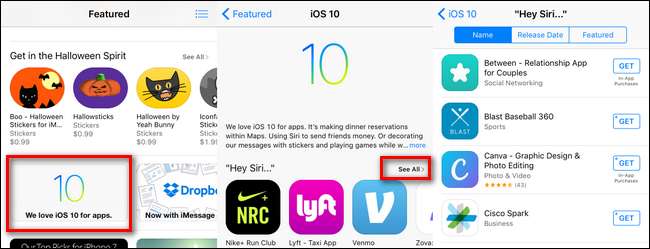
Tidak ada janji itu akan bertahan selamanya, tetapi untuk saat ini itu adalah satu-satunya tempat resmi untuk melihat daftar total aplikasi yang terintegrasi dengan Siri. Sekarang setelah Anda memiliki sebuah aplikasi, baik berdasarkan saran kami atau ditemukan melalui daftar, itu hanya masalah memeriksa ulang apakah aplikasi tersebut sudah aktif di daftar "Dukungan Aplikasi" yang disorot sebelumnya dan kemudian memicunya dengan suara Anda.
Langkah Tiga: Gunakan Perintah Suara Baru Anda
Meskipun frasa yang tepat untuk setiap aplikasi terintegrasi sedikit berbeda – Anda perlu memeriksa deskripsi aplikasi atau blog developer untuk mengetahui ikhtisar mendetailnya – frasa tersebut umumnya mengikuti format yang sama saat Anda memanggil nama aplikasi dan pemicu terkait. Jika Anda menggunakan aplikasi Runtastic, misalnya, Anda dapat mulai berlari dengan suara Anda dengan mengucapkan "Siri, mulai lari 5 mil dengan Runtastic".
Untuk aplikasi perpesanan Confide, Anda dapat menggunakan permintaan bahasa alami seperti "Kirim [contact name] pesan Confide yang menyatakan [message here]". seperti itu.
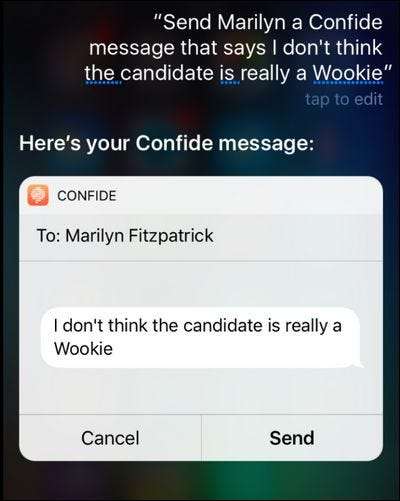
Anda kemudian dapat mengetuk layar untuk mengonfirmasi pesan atau, ketika diminta oleh Siri untuk mengonfirmasi, ucapkan “Kirim” –dan pesan akan pergi ke orang kepercayaan rahasia Anda.
Meskipun pasar masih pemula untuk integrasi Siri, itu pasti kategori yang patut diperhatikan karena semakin banyak pengembang mengintegrasikan perintah Siri ke dalam aplikasi mereka.







